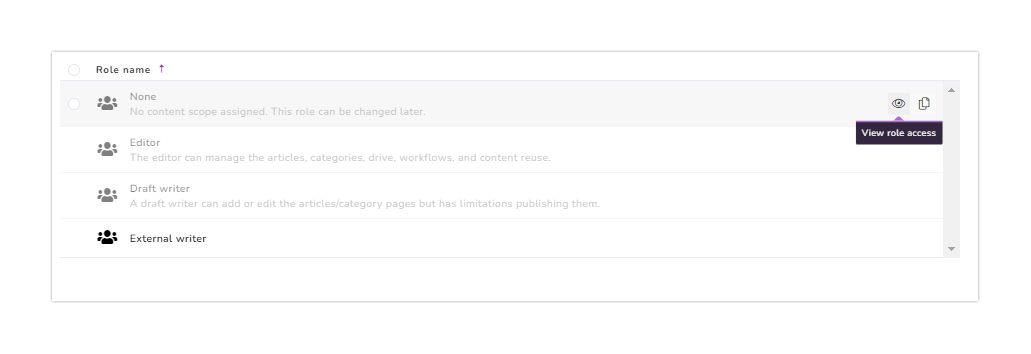Planes que admiten esta función: Professional Business Enterprise
Buscar y reemplazar te permite buscar y reemplazar una palabra clave o frase en los artículos y páginas de categorías de tu proyecto.
Realización de la operación de búsqueda y reemplazo
Navega hasta el Documentación () en la barra de navegación izquierda en el Portal de la base de conocimientos.
En el panel de navegación izquierdo, selecciona Herramientas de contenido > Documentación > Buscar y reemplazar.
Introduce la palabra clave o frase que quieras buscar en el campo Buscar .
Aparece una lista de artículos y páginas de categorías con la palabra clave o frase.
Para reducir los resultados, haz clic en el Filtro disponible en la esquina superior derecha.
Selecciona la casilla Emparejar palabras completas para encontrar y reemplazar una palabra o frase específica.
Por ejemplo, cuando se reemplaza
pageporarticle, todas las apariciones depageserán reemplazadas porarticlepero solo cuando es una palabra separada. La palabrahomepageserá ignorada por esta acción.NOTA
El número de veces que se menciona el término en el artículo se obtiene en el campo Buscar y se muestra como ocurrencias. Las ocurrencias se muestran en la parte superior del panel de vista previa del artículo.
Selecciona los artículos y las páginas de categorías donde quieres reemplazar el texto.
Para reemplazar el texto en el artículo deseado, seleccione la casilla adyacente.
Si quieres reemplazarlo en todas las ocasiones, selecciona la casilla de verificación junto al encabezado de la columna Artículos/Páginas de Categoría .
Introduce la palabra clave o frase que quieres reemplazar en el campo Reemplazar por .
Haz clic en Reemplazar.
NOTA
El botón Reemplazar solo se activa cuando seleccionas al menos una página de artículo/categoría.
Selecciona el estado deseado del artículo tras el reemplazo.
Publicar - Para publicar el artículo después de reemplazar la palabra o frase clave.
Borrador - Para mantener el artículo en el borrador después de reemplazar la palabra o frase clave.
Haz clic en Aplicar.
Para ver el artículo completo en una pestaña nueva, haz clic en el icono de abrir artículo en la pestaña nueva () cerca de la vista previa del artículo.
NOTA
La operación de Buscar y reemplazar ignora ciertos elementos como variables, fragmentos, términos de glosario, bloques de código e hipervínculos para evitar la modificación accidental de contenido estructurado o vinculado.
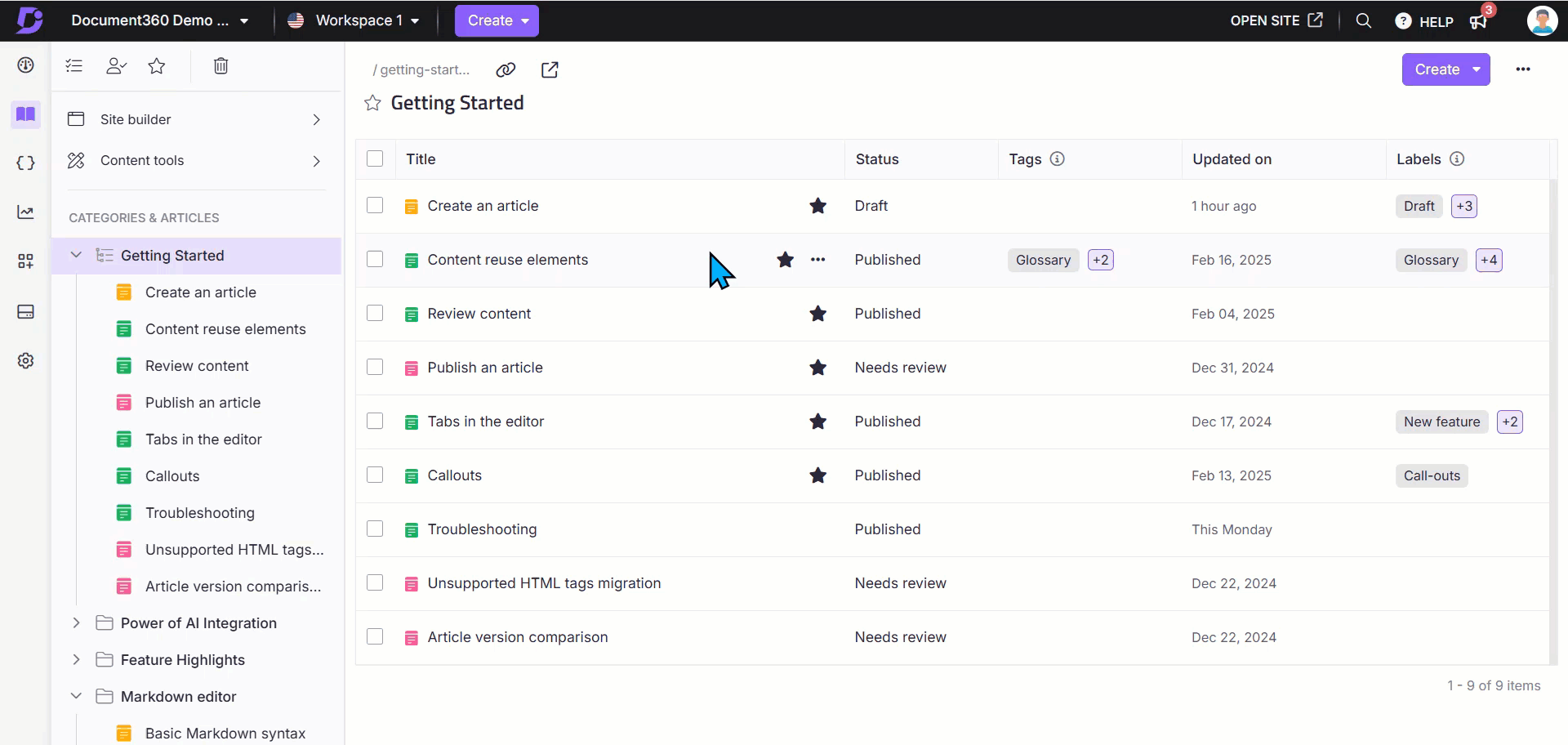
Opciones de filtro
Las siguientes opciones de filtro están disponibles:
Espacio de trabajo/Lenguaje - Para filtrar los resultados de búsqueda por espacio de trabajo y lenguaje.
Visibilidad - Para filtrar los resultados de búsqueda por estado de visibilidad (Visible/Oculto).
Estado - Para filtrar los resultados de búsqueda por el estado del artículo (Nuevo artículo/Borrador/Publicado).
Colaboradores - Para filtrar los resultados de búsqueda por colaboradores. Puedes buscar por nombre de cuenta de equipo y se permiten varias selecciones.
Etiquetas - Para filtrar los resultados de búsqueda por etiquetas.
Actualizado - Para filtrar los resultados de búsqueda por el último rango de fechas actualizado.
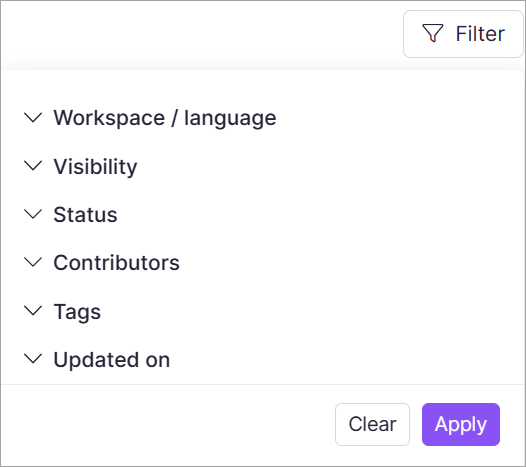
Buscar y sustituir en el editor
Puedes usar la herramienta Buscar y reemplazar en el editor Markdown y el editor avanzado WYSIWYG para localizar y modificar texto rápidamente.
En el editor de Markdown , haz clic en Buscar y reemplaza () en el encabezado del artículo.
En el editor avanzado WYSIWYG , haz clic en el icono Más () y selecciona Buscar y reemplazar ().
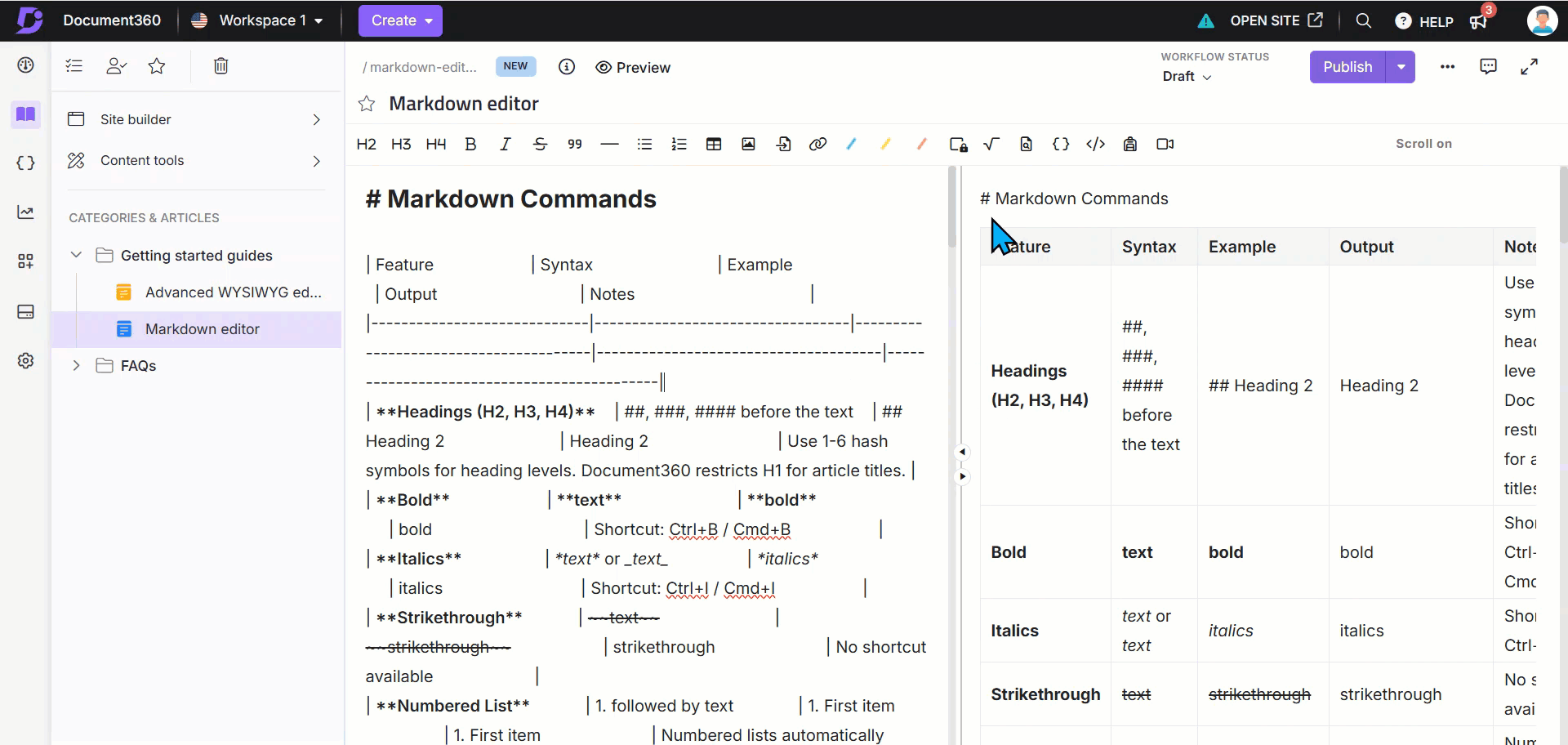
NOTA
Cuando la herramienta se utiliza desde el editor, encuentra y reemplaza el texto solo en el artículo correspondiente.
Preguntas más frecuentes
¿Quién puede acceder a la opción de buscar y reemplazar?
Buscar y reemplazar solo está disponible para cuentas de equipo con Content role como Editor (o) rol de contenido personalizado con el permiso Realizar Búsqueda y reemplazo .
¿Puedo hacer un reemplazo sin introducir nada en el campo 'Reemplazar con'?
Puedes realizar un Reemplazar sin contenido en el campo Reemplazar con . La palabra clave o frase introducida en el campo Buscar será eliminada de los artículos y páginas de categorías seleccionadas.
Cuando no introduce nada en el campo Reemplazar con y pulsas Reemplazar, aparece el mensaje 'No se proporciona Reemplazar contenido' en el mensaje 'Confirmar reemplazo'.
¿El 'Reemplazar por' cambia la sintaxis Markdown o HTML introducida en el editor?
No, no reemplaza la sintaxis Markdown o HTML introducida en el editor. Sustituye al texto que aparece en el artículo de la base de conocimiento.
Por ejemplo, para reemplazar la palabra clave "Configurar" por "Instalar" en un artículo con sintaxis Markdown, introduzca como : Encontrar -
Set up; Reemplazar -Install.
¿Los resultados de búsqueda demuestran los artículos de la papelera de reciclaje?
No, los artículos y páginas de categorías que se hayan tirado a la papelera de reciclaje no se incluirán en los resultados de búsqueda.
¿Cuántos eventos de reemplazo se pueden realizar?
Las ocurrencias en hasta 1000 artículos pueden ser reemplazadas en un solo evento.
¿Modifica el global "Buscar y reemplazar" todos los elementos dentro de un artículo?
No, la herramienta global Buscar y reemplazar (accedida desde Herramientas de Contenido > Documentación > Buscar y reemplazar) excluye ciertos elementos de las operaciones de reemplazo. Salta variables, fragmentos, términos de glosario, bloques de código e hipervínculos para evitar cambios no intencionados. Solo se ve afectado el contenido de texto plano dentro de los artículos seleccionados y las páginas de categorías.
¿Se capturan las acciones de Buscar y reemplazar en la auditoría de equipo?
Los registros de auditoría del equipo Encuentra y reemplaza acciones realizadas desde las herramientas de contenido, donde actualizas el texto en varios artículos de la base de conocimiento.
Cuando usas la opción Buscar y reemplazar dentro del editor de artículos, la acción se trata como parte del flujo de trabajo regular de edición del artículo. Estos cambios no se registran como una entrada separada en la auditoría de equipos.